Tablas en Access: Propiedades básicas – Primera parte
Cuando, en Access, estamos creando una tabla para almacenar datos desde la Vista Diseño, podemos comprobar cómo a medida que vamos añadiendo nuevos campos, la parte inferior de la pantalla cambia mostrando más o menos elementos.
Estos ítems son propiedades que podemos asociar y modificar y que están disponibles para todos los campos o sólo para algunos, según el tipo de información que asociemos.
Vamos a dedicar entonces algunos post a comentar aquéllas que cualquier persona con una serie de conocimientos mínimos de Access podría modificar sin mayores problemas. Así que aquí van las primeras!!
Formato
En campos Fecha, permite especificar cómo deseamos que aparezca la fecha o la hora en pantalla; por ejemplo, con el mes en letra, con el día de la semana…
En Número también se utiliza para elegir el aspecto final: porcentaje, científico, con separador de miles…
También se puede asociar con campos de tipo Texto, indicando incluso formatos personalizados. Por ejemplo, si escribimos simplemente > el contenido aparecerá en mayúsculas, y con < en minúsculas.
Indexado
Cuando toma el valor Sí, Access crea un índice interno que permitirá acelerar en la tabla las búsquedas que se hagan mediante este campo.
Recuerda que, en el caso de definir un campo como Clave, esta propiedad tomará automáticamente el valor Sí (Sin duplicados), para impedir que existan códigos repetidos.
Requerido
si se asigna el valor Sí, el campo en cuestión será de obligado cumplimiento, es decir, el usuario no podrá dejarlo en blanco. Lógicamente, deberá tomar este valor para aquellos campos que consideremos esenciales; sin embargo, podríamos establecerlo a No por ejemplo para el email.
Tamaño del campo
En los campos de tipo Texto se emplea para indicar el número máximo de caracteres a escribir, mientras que con los de clase Número, especificaremos el subtipo: byte, entero, entero largo…
Título
Para las tablas, permite modificar el encabezado de las columnas en la vista Hoja de datos; pero además, este título se utilizará en los objetos que se creen a partir de la misma, como consultas, formularios, informes…
Por ejemplo, en la figura anterior podemos ver que el primer campo se denomina numcliente pero al introducir los datos, aparece Código.
Valor predeterminado
Propiedad muy útil cuando existen datos que se repiten con bastante frecuencia; en tales casos, podemos escribir dicha información en esta área, de manera que luego simplemente se acepte o se modifique (si fuera necesario).
Por ejemplo, si sabemos que la mayoría de los empleados tienen como estado civil Casado, escribiremos dicho literal valor por defecto. El resultado puedes verlo en la última fila de la imagen: ya que para los registros nuevos, aparecerá escrito ese texto en los campos.
Y ésto ha sido todo de momento, pero no te preocupes que seguiremos comentando otras opciones en futuros artículos.
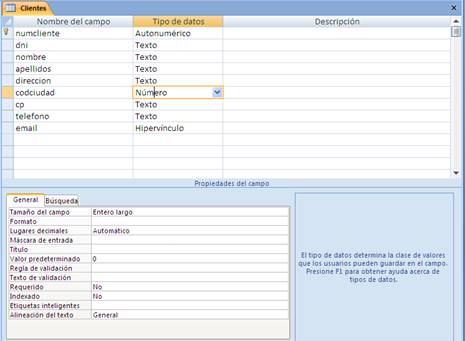
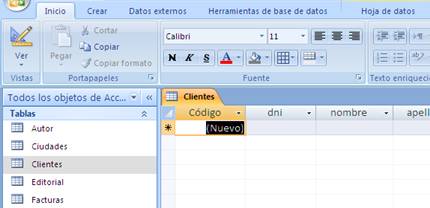



Acerca del autor